如何將筆記從iPhone導出到PC / Mac中
“我的iPhone上有很多筆記,我不知道如何將筆記從iPhone導出到PC。有什么建議嗎?”
當然,你很幸運能來到這里。在本文中,我們將分享一種將iPhone筆記導出到PC / Mac的簡單方法。最重要的是,我們將澄清一些關于iPhone筆記導出的錯誤方法。
- 第1部分:是否可以通過iTunes將iPhone導出到PC / Mac?
- 第2部分:是否可以通過iCloud將iPhone筆記導出到PC?
- 第3部分:從iPhone有選擇地將筆記導出到PC / Mac的簡單方法
第1部分:是否可以通過iTunes將iPhone導出到PC / Mac?
在iPhone數據備份,同步或導出方面,我們可能會理所當然地認為iTunes可以為我們完成所有這些工作。但實際上,iTunes并不是那么完美。iTunes肯定無法導出筆記。您可以查看以下步驟。
步驟1:啟動iTunes并將iPhone連接到計算機。
步驟2:單擊iTunes窗口左上角的iPhone圖標。然后,您可以看到可以在“設置”中進行同步的內容列表。但是注釋不包含在列表中。您只能單擊列出的數據類型進行同步,然后導出到您的計算機。因此我們無法使用iTunes將筆記從iPhone導出到計算機。

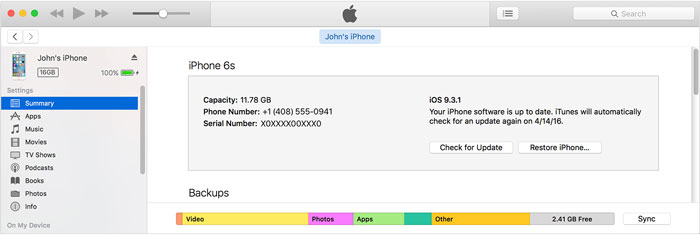
那么,還有其他方法可以將iPhone筆記導出到計算機嗎?讓我們繼續閱讀。
第2部分:是否可以通過iCloud將iPhone筆記導出到PC?
嚴格來說,我們不能使用iCloud將筆記從iPhone導出到PC。但是iCloud備份仍然有用,因為您可以在云上保存iPhone備注。通過這種方式,他們可以隨時隨地訪問。以下是使用iCloud將筆記從iPhone傳輸到云的方法。但它只是轉移到您的iCloud。您只能在瀏覽器中輸入https://www.icloud.com/來閱讀它。它不會將您的iPhone便箋導出到您的計算機。
通過iCould將筆記從iPhone導出到PC / Mac的步驟
1.單擊設置選項,然后轉到“iCloud”。
2.使用iCloud登錄詳細信息登錄并啟用iCloud選項。
3.啟用“備注”選項后,單擊“備注”并將“iCloud”設置為傳輸目的的默認介質。
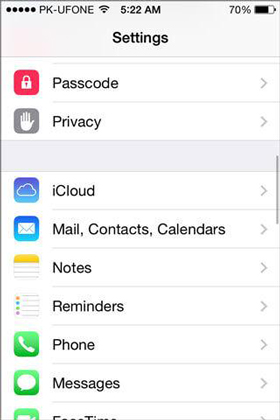 ?? ??
?? ??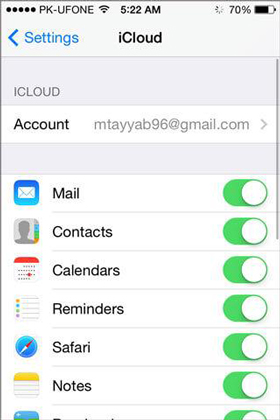 ?? ??
?? ??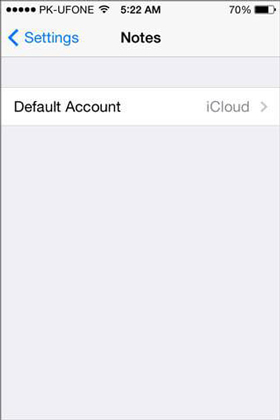
因此,您的所有筆記都將自動上傳到云端。可以通過輸入iCloud日志記錄詳細信息從Internet訪問這些注釋。
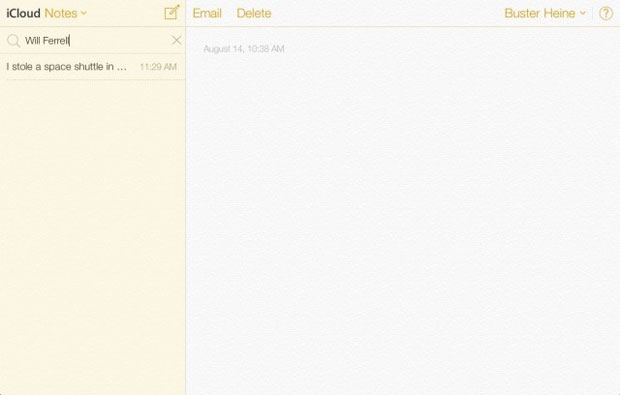
注意:登錄iCloud.com后,您可以在計算機上閱讀iPhone備注,但無法將其保存到計算機中。我們嘗試將一些筆記保存為計算機上的HTML文件,然后退出iCloud.com。但是當我們再次打開這些文件時,它無法正常顯示您的筆記內容。因此,我們可以使用iCloud備份/同步我們的筆記,并在瀏覽器中閱讀它們。嚴格來說,我們無法通過iCloud將iPhone筆記導出到我們的計算機上。因此,用Apple的產品導出iPhone筆記實際上是不可能的。面對這個問題,我們想向您介紹一個友好的工具,將您的iPhone筆記導出到您的計算機。
第3部分:從iPhone有選擇地將筆記導出到PC / Mac的簡單方法
萬興手機管家 - 備份和恢復(iOS)是一個很棒的軟件,可用于備份和導出iPhone筆記,短信,聯系人,照片,Facebook消息和許多其他數據到您的PC或Mac。

萬興手機管家 - 備份和恢復(iOS)
只需點擊一下即可備份和導出iPhone筆記!
- 單擊一下即可將整個iOS設備備份到您的計算機上。
- 支持在iOS設備上備份社交應用,例如WhatsApp,LINE,Kik,Viber。
- 允許預覽和恢復備份中的任何項目到設備。
- 將所需內容從備份導出到計算機。
- 恢復期間設備上沒有數據丟失。
- 有選擇地備份和恢復您想要的任何數據。
- 支持運行任何iOS版本的iPhone X / 87 / SE / 6/6 Plus / 6s / 6s Plus / 5s / 5c / 5/4 / 4s。
- 與Windows 10或Mac 10.8-10.14完全兼容。
您可以使用以下步驟將備注從iPhone導出到PC和Mac:
第1步:連接您的設備
在計算機上安裝萬興手機管家后,啟動它。然后從界面中選擇“備份和還原”。將USB線連接到iPhone和桌面,然后等待萬興手機管家檢測到您的設備。

第2步:選擇要備份的文件
成功連接iPhone后,單擊備份,萬興手機管家將自動顯示支持的文件類型。您可以通過單擊項目旁邊的框來選擇所有這些,或者您可以選擇所有內容,包括通話記錄,照片和視頻,聯系人,消息等。要將筆記從iPhone導出到Mac或PC,您只能檢查“筆記和附件”。完成選擇后按“備份”。

完成備份過程所需的時間取決于您選擇的數據大小。它通常會在幾分鐘內結束。

第3步:查看備份內容
備份完成后,單擊“查看備份歷史記錄”,您將看到計算機上的所有備份文件。單擊最新的備份文件并點擊View,您可以檢查此備份中的所有內容。

第4步:將iPhone筆記導出到PC或Mac
要將筆記導出到PC,請單擊“導出到PC”選項。您可以選擇單個類型或導出整個類型。可以使用彈出窗口指定保存路徑。要進行打印輸出,請單擊屏幕頂部的打印圖標。






